Сохраненные пароли в браузере – это удобная возможность, которая позволяет не запоминать и не вводить каждый раз пароли на посещаемых сайтах. Однако, возникает вопрос: где и какие пароли сохранены в браузере? Если вы хотите узнать, где хранятся сохраненные пароли на вашем компьютере, то в этой статье мы расскажем вам об этом.
Каждый браузер имеет свой специальный диспетчер паролей, в котором вы можете просмотреть, найти и открыть сохраненные пароли. В Windows 10 самый популярный браузер – это Google Chrome, однако Opera также пользуется большой популярностью. Поэтому в этой статье мы рассмотрим, как просмотреть сохраненные пароли в браузерах Google Chrome и Opera.
В браузере Google Chrome вам необходимо открыть меню браузера, выбрать Настройки и далее перейти в раздел Пароли. Там вы сможете увидеть все сохраненные пароли, а также удалить или изменить их. В браузере Opera процесс просмотра сохраненных паролей аналогичен. Вам также потребуется открыть меню браузера и перейти в раздел Настройки, где вы найдете соответствующую опцию под названием Пароли.
Браузеры и сохраненные пароли
Когда мы посещаем различные сайты в браузере, часто в них необходимо вводить пароли для доступа к личным аккаунтам. Но что делать, если мы забываем пароль или просто хотим узнать, какие пароли уже сохранены в браузере на нашем компьютере?
Каждый браузер имеет свой собственный диспетчер, в котором хранятся сохраненные пароли. Такой диспетчер позволяет нам просмотреть и управлять сохраненными аккаунтами и паролями.
Google Chrome:
В браузере Google Chrome сохраненные пароли можно найти и открыть следующим образом:
- Откройте браузер Google Chrome на вашем компьютере.
- Нажмите на меню браузера, которое находится в правом верхнем углу (три точки).
- Выберите раздел Параметры.
- Пролистайте страницу вниз и нажмите на Дополнительные для открытия дополнительных настроек.
- В разделе Пароли и формы нажмите на кнопку Управлять паролями.
- Вы увидите список сохраненных паролей, а также возможность просмотра и удаления сохраненных паролей для каждого сайта.
Opera:
В браузере Opera сохраненные пароли находятся в том же месте, что и в Google Chrome:
- Откройте браузер Opera на вашем компьютере.
- Нажмите на меню браузера, которое находится в правом верхнем углу (три горизонтальные линии).
- Выберите раздел Настройки.
- В боковом меню выберите раздел Безопасность и пароли.
- В разделе Автозаполнение вы найдете опцию Пароли.
- Нажмите на кнопку Пароли, чтобы просмотреть список сохраненных паролей и управлять ими.
Таким образом, независимо от того, какой браузер вы используете — Google Chrome или Opera, вы сможете легко найти и просмотреть сохраненные пароли в соответствующих диспетчерах.
Сохраненные пароли в Google Chrome
Если вы хотите посмотреть, какие пароли сохранены в Google Chrome, вам нужно открыть диспетчер паролей браузера. В Windows 10 вы можете сделать это, следуя этим шагам:
- Откройте Google Chrome и нажмите иконку с тремя точками в правом верхнем углу окна браузера.
- Выберите Настройки в выпадающем меню.
- Прокрутите страницу вниз и нажмите на Дополнительные настройки.
- В разделе Пароли и формы нажмите на Управление паролями.
- Откроется окно Пароли. Здесь вы сможете увидеть все сохраненные пароли, связанные с вашим аккаунтом Google.
Также можно найти сохраненные пароли в браузере Google Chrome, используя специальный поиск. Для этого:
- Откройте Google Chrome и введите в адресной строке chrome://settings/passwords (без кавычек) и нажмите Enter.
- Вы окажетесь на странице Пароли. Здесь вы сможете просмотреть, редактировать и удалять сохраненные пароли.
Если у вас установлен браузер Opera, то процесс просмотра сохраненных паролей в нем отличается немного:
- Откройте Opera и нажмите иконку с тремя точками в левом верхнем углу окна браузера.
- Выберите Настройки в выпадающем меню.
- Прокрутите страницу вниз и найдите раздел Настройки сайтов.
- В разделе Пароли нажмите на Просмотреть все пароли.
- Откроется окно с сохраненными паролями. Здесь вы сможете узнать, какие пароли сохранены и для каких сайтов.
Таким образом, теперь вы знаете, как узнать сохраненные пароли в браузере Google Chrome и Opera, а также где они хранятся.
Сохраненные пароли в Mozilla Firefox
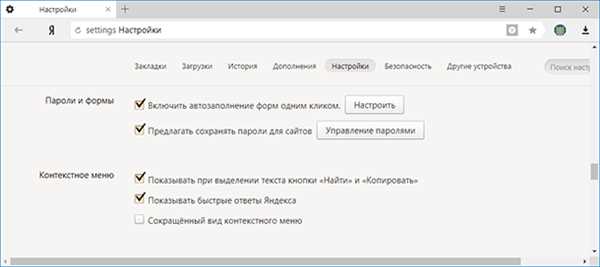
Если вы используете браузер Mozilla Firefox на компьютере с Windows 10, то вам будет интересно узнать, какие пароли сохранены в этом браузере и где их можно найти. В этой статье мы расскажем вам, как открыть сохраненные пароли в Mozilla Firefox.
Сохраненные пароли в Mozilla Firefox хранятся во встроенном диспетчере паролей браузера. Чтобы открыть диспетчер паролей, вам нужно открыть меню браузера, выбрать Настройки, затем перейти на вкладку Безопасность и нажать на кнопку Сохраненные пароли.
В диспетчере паролей вы увидите список всех сохраненных паролей в Mozilla Firefox. Их можно просмотреть, нажав на кнопку Просмотр пароля. Также вы можете удалить пароли, используя кнопку Удалить, или изменить пароль, нажав на кнопку Изменить.
Если вы используете другой браузер, например, Google Chrome или Opera, то процесс просмотра сохраненных паролей будет отличаться. Откройте браузер, зайдите в его настройки, найдите раздел Безопасность или Приватность и там вы найдете функцию, позволяющую просмотреть сохраненные пароли.
У каждого браузера свой способ хранения и просмотра сохраненных паролей. Некоторые браузеры хранят пароли прямо на компьютере, другие хранят их на серверах, связанных с учетной записью пользователя. В любом случае, сохраненные пароли представляют собой важную информацию, поэтому будьте осторожны и защищайте свои учетные данные.
Узнать сохраненные пароли в Opera
Для того чтобы узнать сохраненные пароли в Opera, вам потребуется выполнить следующие шаги:
- Откройте браузер Opera на вашем компьютере.
- Нажмите на иконку Опера в верхнем левом углу браузера.
- В раскрывающемся меню выберите пункт Настройки, после чего откроется новая вкладка с настройками браузера.
- На вкладке Настройки выберите вкладку Безопасность и пароли в левом меню.
- В разделе Пароли нажмите на кнопку Диспетчер сохраненных паролей.
- В открывшемся окне Диспетчер сохраненных паролей вы сможете увидеть все сохраненные пароли для различных сайтов.
Итак, теперь вы знаете, как найти и посмотреть сохраненные пароли в Opera. С помощью данного функционала вы сможете легко узнать, какие пароли сохранены в вашем браузере Opera, а также добавлять новые или удалять старые пароли по необходимости.
Кроме того, стоит упомянуть, что сохраненные пароли в Opera хранятся в зашифрованном виде, что обеспечивает их безопасность.
Сохраненные пароли в Microsoft Edge
Чтобы просмотреть сохраненные пароли в Microsoft Edge, вам нужно открыть диспетчер паролей, который хранит все ваши пароли. Для этого:
- Откройте Microsoft Edge и нажмите на кнопку с тремя точками в правом верхнем углу окна браузера.
- В выпадающем меню выберите Настройки.
- Прокрутите страницу вниз и нажмите на Просмотреть расширенные настройки.
- Прокрутите страницу еще раз вниз и найдите раздел Пароли и формы.
- Нажмите на кнопку Управление паролями.
После нажатия на эту кнопку вы увидите список всех сохраненных паролей, которые хранятся в Microsoft Edge. Но помните, что Microsoft Edge сохраняет только те пароли, которые вы решили сохранить в процессе входа на сайты.
Теперь вы знаете как узнать сохраненные пароли в Microsoft Edge и где их найти. Также вы можете посмотреть, какие пароли сохранены в других популярных браузерах, таких как Google Chrome и Opera.
Как посмотреть сохраненные пароли в Safari
Чтобы открыть диспетчер паролей в Safari, нужно выполнить следующие шаги:
- Откройте браузер Safari на вашем компьютере.
- В верхнем меню выберите пункт Safari, затем Настройки.
- В открывшемся окне перейдите на вкладку Пароли.
- Для просмотра сохраненных паролей вам понадобится ввести пароль вашего аккаунта на компьютере Mac.
- После ввода пароля, вы увидите список всех сохраненных паролей, с указанием названия сайта и имени пользователя.
Теперь вы знаете, как посмотреть сохраненные пароли в браузере Safari на вашем компьютере Mac. Это может быть полезно, если вы забыли пароль от какого-то сайта или просто хотите проверить, какие пароли сохранены в вашем браузере.
Защита сохраненных паролей
Браузеры, такие как Google Chrome, Mozilla Firefox, Opera и другие, предлагают удобную функцию сохранения паролей пользователей на компьютере. Но что если вы забыли пароль? Или боитесь, что кто-то другой может получить доступ к вашим сохраненным паролям?
Какие пароли сохраняются в браузере?
В большинстве браузеров сохраняются пароли, используемые для входа на различные сайты. Обычно это пароли к указанным аккаунтам. Но иногда они могут также включать пароли от Wi-Fi или других системных служб.
Как узнать сохраненные пароли в браузере?
Основные браузеры хранят сохраненные пароли на компьютере пользователя под защитой основного пароля операционной системы. Чтобы просмотреть пароли, сохраненные в браузере, необходимо следовать указанным ниже инструкциям в зависимости от браузера, установленного на вашем компьютере:
| Браузер | Как посмотреть сохраненные пароли |
|---|---|
| Google Chrome | 1. Откройте настройки Chrome |
| 2. Введите в адресной строке chrome://settings/passwords и нажмите Enter | |
| 3. В разделе Сохраненные пароли вы сможете увидеть список сохраненных паролей | |
| Mozilla Firefox | 1. Откройте настройки Firefox |
| 2. В разделе Конфиденциальность и защита выберите Просмотреть сохраненные пароли | |
| 3. В окне Просмотр сохраненных паролей будут отображены все сохраненные пароли | |
| Opera | 1. Откройте настройки Opera |
| 2. В разделе Безопасность выберите Диспетчер паролей | |
| 3. В диспетчере паролей вы сможете просмотреть и управлять сохраненными паролями |
Помните, что для просмотра сохраненных паролей может потребоваться основной пароль операционной системы Windows 10 или другой системы.
Удостоверьтесь, что ваш компьютер защищен и никто другой не может получить доступ к вашим сохраненным паролям.
Сохраненные пароли в Internet Explorer
Если вы пользуетесь браузером Internet Explorer в операционной системе Windows, вы можете легко найти, посмотреть и узнать, какие пароли сохранены в этом браузере. Для этого можно воспользоваться встроенным в Windows диспетчером учетных данных.
Чтобы открыть диспетчер учетных данных и просмотреть сохраненные пароли в Internet Explorer, следуйте этим простым шагам:
Шаг 1: Откройте браузер Internet Explorer
Запустите браузер Internet Explorer на вашем компьютере.
Шаг 2: Откройте меню Инструменты
В верхнем правом углу браузера найдите и нажмите на кнопку Инструменты.
Шаг 3: Выберите Диспетчер учетных данных
В выпадающем меню выберите пункт Диспетчер учетных данных.
Шаг 4: Просмотрите сохраненные пароли
В открывшемся окне Диспетчер учетных данных выберите вкладку Веб-учетные данные. Здесь вы увидите список всех сохраненных паролей для сайтов, которые вы посещали в Internet Explorer.
Теперь вы знаете, как в Internet Explorer просмотреть сохраненные пароли. Будьте осторожны и не забывайте о безопасности: если вы пользуетесь общедоступным компьютером, рекомендуется не сохранять пароли в браузере или очищать историю после каждого использования.
Управление сохраненными паролями
Каждый раз, когда вы заходите на веб-сайт и вводите свои данные для входа, браузер предлагает сохранить ваш пароль. Это очень удобно, так как позволяет вам не запоминать и не вводить пароли каждый раз, когда вы посещаете сайт. Однако, возникает вопрос: где и как хранятся эти сохраненные пароли?
Браузеры, в которых хранятся пароли
Сохраненные пароли хранятся во всех популярных браузерах, таких как Google Chrome, Mozilla Firefox, Safari, Opera и Microsoft Edge. Для каждого браузера процесс доступа к сохраненным паролям может немного отличаться.
Как узнать сохраненные пароли в браузере
Для того, чтобы узнать сохраненные пароли в браузере, вам необходимо открыть диспетчер сохраненных паролей. Вот как это сделать для некоторых популярных браузеров:
Google Chrome: Нажмите на кнопку меню в правом верхнем углу (три точки), выберите Настройки, прокрутите вниз и нажмите на Дополнительно, далее перейдите в раздел Пароли и автозаполнение и нажмите на Управление паролями.
Mozilla Firefox: Нажмите на кнопку меню в правом верхнем углу (три полоски), выберите Настройки, затем перейдите на вкладку Приватность и безопасность, прокрутите вниз до раздела Пароли и формы и нажмите на Сохраненные пароли.
Safari: Нажмите на Safari в меню в верхнем левом углу экрана, выберите Настройки, перейдите на вкладку Пароли, введите пароль вашей учетной записи и нажмите на Просмотреть пароли.
Opera: Нажмите на кнопку меню в левом верхнем углу (передвигающиеся линии), выберите Настройки, прокрутите вниз и нажмите на Дополнительно, затем перейдите на вкладку Безопасность и нажмите на Управление паролями.
Microsoft Edge: Нажмите на кнопку меню в правом верхнем углу (три точки), выберите Настройки, прокрутите вниз и нажмите на Профили, затем перейдите на вкладку Пароли и нажмите на Просмотреть все пароли.
Просмотр и порядрок подробностей сохраненных паролей
После открытия диспетчера сохраненных паролей, вы сможете видеть список всех сохраненных паролей в вашем браузере. По умолчанию, пароли отображаются скрытыми символами. Чтобы посмотреть пароль, нажмите на соответствующую кнопку или ссылку рядом с именем веб-сайта.
Также, в диспетчере паролей вы можете найти дополнительную информацию о сохраненных паролях, такую как имя пользователя (логин) и URL-адрес веб-сайта.
Очень важно помнить, что сохраненные пароли являются доступными всем, кто имеет физический или удаленный доступ к вашему компьютеру. Поэтому, будьте внимательны и не храните важные пароли и данные в диспетчере паролей браузера.
Теперь вы знаете, где и как хранятся сохраненные пароли, а также как их узнать и посмотреть в различных популярных браузерах.
Лучшие практики при использовании сохраненных паролей
1. Надежные пароли
Важно использовать надежные пароли для всех ваших аккаунтов. Когда браузер предлагает сохранить пароль, удостоверьтесь, что он сложный и непредсказуемый. Избегайте использования простых комбинаций типа 123456 или password. Чем сложнее пароль, тем сложнее его взломать.
2. Использование встроенного диспетчера паролей
Большинство современных браузеров имеют встроенный диспетчер паролей, который позволяет просматривать, управлять и удалять сохраненные пароли. Воспользуйтесь этим инструментом, чтобы проверить, какие пароли сохранены в вашем браузере, и удалить ненужные.
3. Обновление браузера
Браузеры постоянно обновляются, и часть этих обновлений связана с улучшением безопасности. Убедитесь, что у вас установлена последняя версия браузера, чтобы обезопасить сохраненные пароли от уязвимостей и атак.
4. Использование паролей-менеджеров
Пароли-менеджеры представляют собой специализированные программы или приложения, которые позволяют хранить, генерировать и автоматически заполнять пароли на различных сайтах. Использование паролей-менеджеров может быть более безопасным способом управления сохраненными паролями, так как они зашифровываются и требуют мастер-пароль для доступа к ним.
5. Защита компьютера
Обеспечьте надежную защиту вашего компьютера или устройства от несанкционированного доступа. Установите антивирусное программное обеспечение, обновляйте операционную систему и программы, и следите за потенциальными угрозами безопасности.
Соблюдение этих лучших практик поможет вам максимально безопасно использовать сохраненные пароли в вашем браузере. Помните, что безопасность ваших аккаунтов – на ваших плечах!
